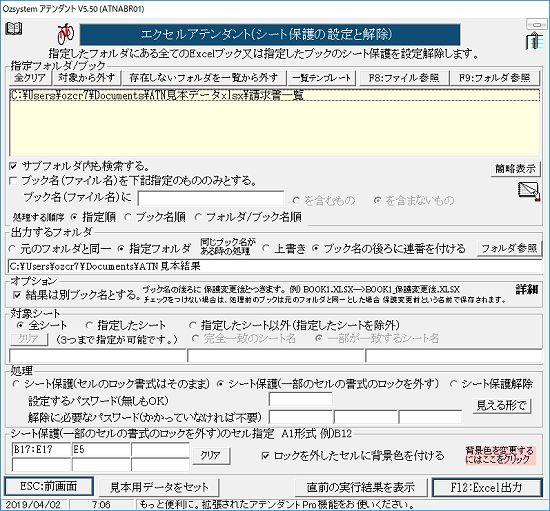
機能
指定したフォルダにある全てのExcelブック又は指定したブックのシート保護を設定解除します。
またシート保護時にロックししたくないセルのロックを外す事もできます。

出力するフォルダ
詳細はここをクリック
オプション
下記ブックが元のフォルダ又は指定したフォルダに作成されます。
■結果は別ブックとする。 にチェックを入れた場合。
Book1.XLS
↓
Book1.XLS もとのブック
Book1_保護変更後.XLS 保護変更済みブック
□結果は別ブックとする。 にチェックを入れない場合。
Book1.XLS
↓
Book1.XLS 保護変更済みブック
Book1_保護変更前.XLS 元のフォルダを指定した場合のみ作成される。
対象シート
対象とするシートを指定する事ができます。
処理
・シート保護(セルのロック書式はそのまま)
セルのロック書式はそのままでシートの保護を設定します。
パスワードは指定されていれば設定されます。
・シート保護(一部のセルのロック書式を外す)
指定されたセル( 例 A1 B2:C3)のロックを外して(外したセルの背景色を設定する事も可能
また指定セル以外のセルのロック書式はそのまま)
ロック書式を外した後、シートの保護を設定します。
パスワードは指定されていれば設定されます。
・シート保護解除
パスワードが設定されている場合、3つまで指定されたパスワードをそれぞれ試しながら
シートの保護を解除します。
指定したパスワード以外のパスワードが設定されている場合は、エラーとなります。
直前の実行結果を表示
クリックすると、直前に実行し作成されたブックを表示します。
